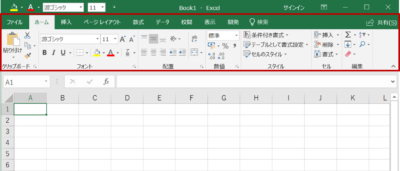前回、できるだけマウスを使わないように、ショートカットキーを使いましょう、ということをお伝えしました。
今日は、ショートカットを覚えていなくてもキーボード操作ができるようになるAltキーの使い方をご紹介します。今までエクセルの上の部分にあるリボンを使ったことがある人なら誰でも使えるようになります。
皆さん、エクセルを立ち上げて、Altキーを押してみてください。
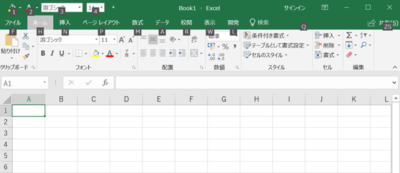
こうなりましたか。キーヒントと呼ばれる小さな文字が表示されたかと思います。
「ホーム」タブにはHと表示されています。Altを押した後、Hをキーボードで押すと、「ホーム」タブが開きます。
Altを押した後、表示される文字を順に押すと、マウスでリボンをクリックするのと同じことができるわけです。
例えば、小数点以下の表示桁数を増やす場合にはAlt→H→0(ゼロ)と順番に押せばよいです。これは、「ホーム」タブにある「小数点以下の表示桁数を増やす」のコマンドをクリックするのと同じです。
Altキーの良いところは、ショートカットキーを覚えていなくても、リボンのどこにそのコマンドがあるのか、位置がわかれば、表示通りに押すだけでショートカットキーを使えるところです。
これさえできれば、これまでマウスで行ってきたかなりの機能をキーボードだけで使えるかと思います。
ちなみに「ホーム」タブを開きたかったのに、間違えて別のタブを開いてしまった時は、Escキーを押せば、ひとつ前の状態に戻ります。
同じく、必要ないのに間違えてAltキーを押してキーヒントが表示されてしまった場合にもEscを一度押すと、キーヒントが消えます。
ショートカットは覚えられないという人は、ぜひAltキーの使い方からマスターしてみてください。
エクセルのスキルアップで働き方改革を!
次回の財務モデリング基礎講座は7月21日(土)です。お申し込みはこちらからどうぞ。